リストボックスの基本的な使い方
Homeに戻る > Excel コンボボックスのTipsへ
設定例
(左上) 1列、セル値を使用(左下) 2列、セル値を使用
(右下) VBAでリストを追加、削除
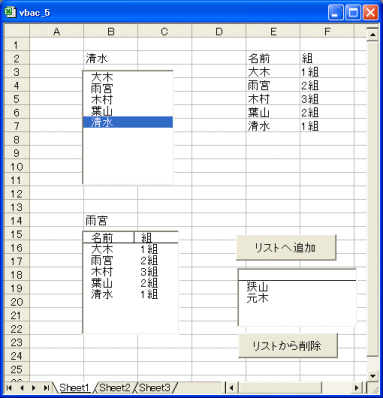
■左上 プロパティ設定画面
・LinkedCell : 選択リストの表示セル
・ListFillRange : リストデータの範囲
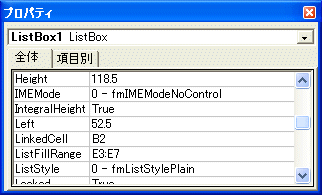
■左下 プロパティ設定画面
・ColumnCount : 列数
・ColumnHeads : 列見出し表示
・ColumnWidths : 列幅
・LinkedCell : 選択リストの表示セル
・ListFillRange : リストデータの範囲
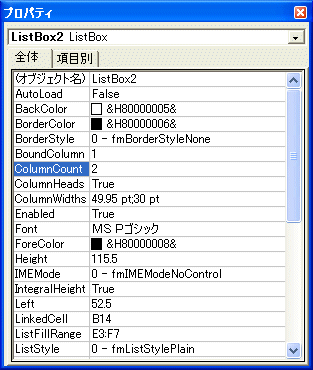
■VBAで複数列を追加する場合のコード
'リストへ追加
Private Sub CommandButton1_Click()
'1列目のデータを追加
ListBox3.AddItem "狭山"
'2列目のデータを追加
ListBox3.List(ListBox3.ListCount - 1, 1) = "3組"
ListBox3.AddItem "元木"
ListBox3.List(ListBox3.ListCount - 1, 1) = "1組"
End Sub
■VBAで指定列を削除する場合のコード
'リストから削除
Private Sub CommandButton2_Click()
'1行名を削除
ListBox3.RemoveItem 0
End Sub
Private Sub CommandButton1_Click()
'1列目のデータを追加
ListBox3.AddItem "狭山"
'2列目のデータを追加
ListBox3.List(ListBox3.ListCount - 1, 1) = "3組"
ListBox3.AddItem "元木"
ListBox3.List(ListBox3.ListCount - 1, 1) = "1組"
End Sub
■VBAで指定列を削除する場合のコード
'リストから削除
Private Sub CommandButton2_Click()
'1行名を削除
ListBox3.RemoveItem 0
End Sub
よく使うプロパティ
・BackColor
背景色を設定設定します。
ListBox1.BackColor = VbBlue
・BoundColumn
複数の列があるリストボックスの時、どれかの行を選択すると、
BoundColumnで設定されている列の値 が格納されます。
ListBox1.BoundColumn = 1
・ColumnCount
列数を指定します。
ListBox1.ColumnCount = 2
・ColumnWidths
列幅を指定します。
ListBox1.ColumnWidths ="49;30"
・Enabled
コンボボックスを使用可能か不可能に設定します。
ListBox1.Enabled = True
ListBox1.Enabled = False
・Font
コンボボックスのフォントを設定します。
ListBox1.Size = 10
ListBox1.Name = "MS P明朝"
ListBox1.Font.Bold = True
・Height
コンボボックスの高さを設定します
ListBox1.Height = 50
・Left
コンボボックスの左端を設定します
ListBox1.Left = 100
・LinkedCell
選択されたリストを表示するセルを指定します。
ListBox1.LinkedCell = "C2"
・ListCount
リストの数を返します。
n=ListBox1.ListCount
・ListFillRange
リストのセル範囲を指定します。
ListBox1.ListFillRange = "D2:D12"
・Top
コンボボックスの上端を設定します
ListBox1.Top = 120
・Visible
コンボボックスを表示するか、表示しないか設定します。
ListBox1.Visible = True
ListBox1.Visible = False
・Width
コンボボックスの幅を設定します
ListBox1.Width = 200
入力値を変更したときに発生
・Click
クリックしたとき
・KeyDown
キーを押したとき発生
・KeyUp
キーを離したとき発生
・KeyPress
ANSIコード又は、シフトJISコードの文字キーを押すと発生
・MouseDown
マウスボタンを押したとき発生
・MouseUp
マウスボタンを離したときに発生
・MouseMove
ボタン上でマウスを動かすと発生
リストを追加します。
ListBox1.AddItem = "日曜日"
・Clear メソッド
すべてのリストを削除します。
ListBox1.Clear
・RemoveItem
リストから行を削除します。
'4行名を削除
ListBox1.RemoveItem 3
背景色を設定設定します。
ListBox1.BackColor = VbBlue
・BoundColumn
複数の列があるリストボックスの時、どれかの行を選択すると、
BoundColumnで設定されている列の値 が格納されます。
ListBox1.BoundColumn = 1
・ColumnCount
列数を指定します。
ListBox1.ColumnCount = 2
・ColumnWidths
列幅を指定します。
ListBox1.ColumnWidths ="49;30"
・Enabled
コンボボックスを使用可能か不可能に設定します。
ListBox1.Enabled = True
ListBox1.Enabled = False
・Font
コンボボックスのフォントを設定します。
ListBox1.Size = 10
ListBox1.Name = "MS P明朝"
ListBox1.Font.Bold = True
・Height
コンボボックスの高さを設定します
ListBox1.Height = 50
・Left
コンボボックスの左端を設定します
ListBox1.Left = 100
・LinkedCell
選択されたリストを表示するセルを指定します。
ListBox1.LinkedCell = "C2"
・ListCount
リストの数を返します。
n=ListBox1.ListCount
・ListFillRange
リストのセル範囲を指定します。
ListBox1.ListFillRange = "D2:D12"
・Top
コンボボックスの上端を設定します
ListBox1.Top = 120
・Visible
コンボボックスを表示するか、表示しないか設定します。
ListBox1.Visible = True
ListBox1.Visible = False
・Width
コンボボックスの幅を設定します
ListBox1.Width = 200
よく使うイベント
・Change入力値を変更したときに発生
・Click
クリックしたとき
・KeyDown
キーを押したとき発生
・KeyUp
キーを離したとき発生
・KeyPress
ANSIコード又は、シフトJISコードの文字キーを押すと発生
・MouseDown
マウスボタンを押したとき発生
・MouseUp
マウスボタンを離したときに発生
・MouseMove
ボタン上でマウスを動かすと発生
よく使うメソッド
・AddItemリストを追加します。
ListBox1.AddItem = "日曜日"
・Clear メソッド
すべてのリストを削除します。
ListBox1.Clear
・RemoveItem
リストから行を削除します。
'4行名を削除
ListBox1.RemoveItem 3
Homeに戻る > Excel コンボボックスのTipsへ
■■■
このサイトの内容を利用して発生した、いかなる問題にも一切責任は負いませんのでご了承下さい
■■■
当ホームページに掲載されているあらゆる内容の無許可転載・転用を禁止します
Copyright (c) Excel-Excel ! All rights reserved